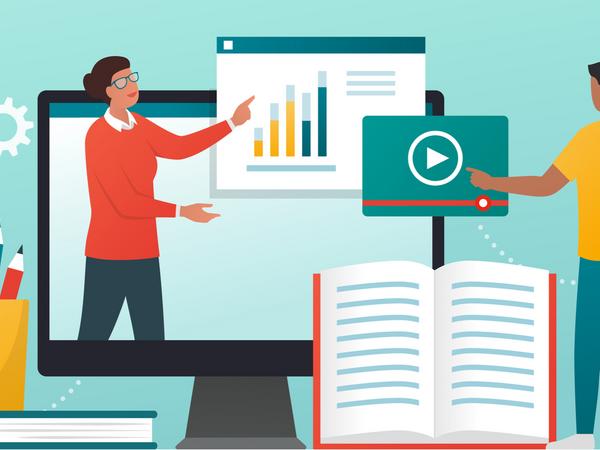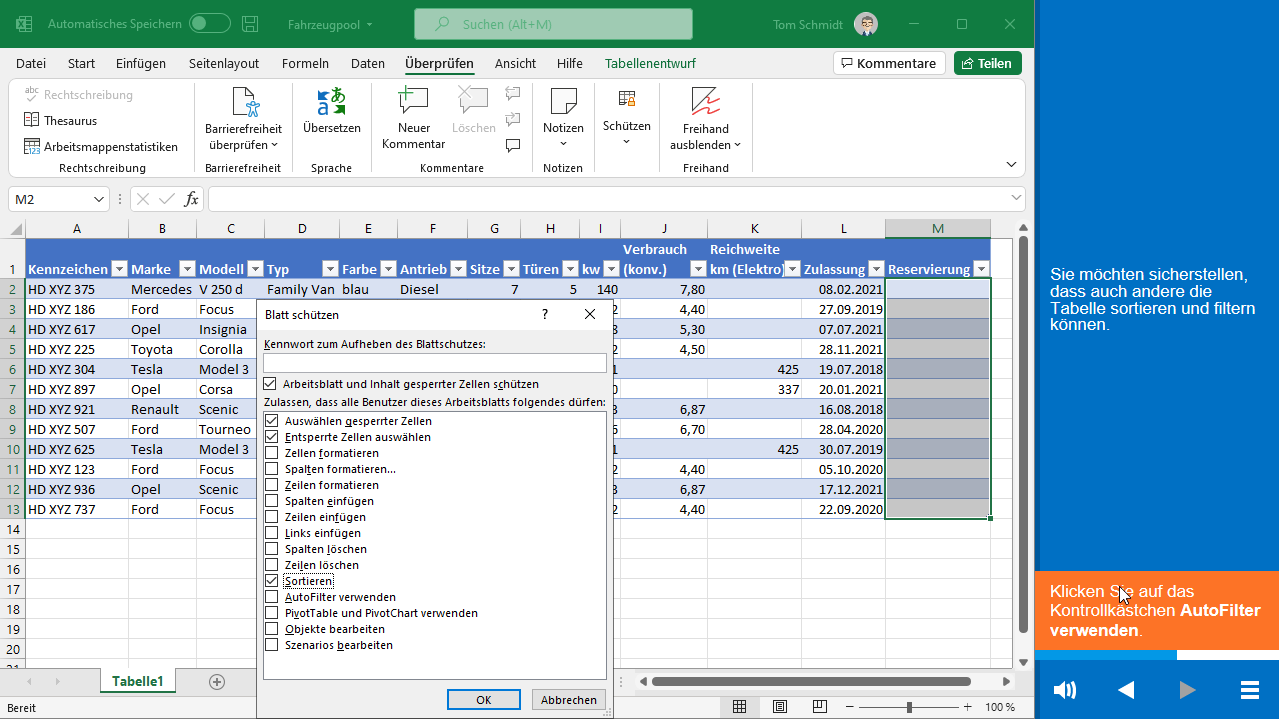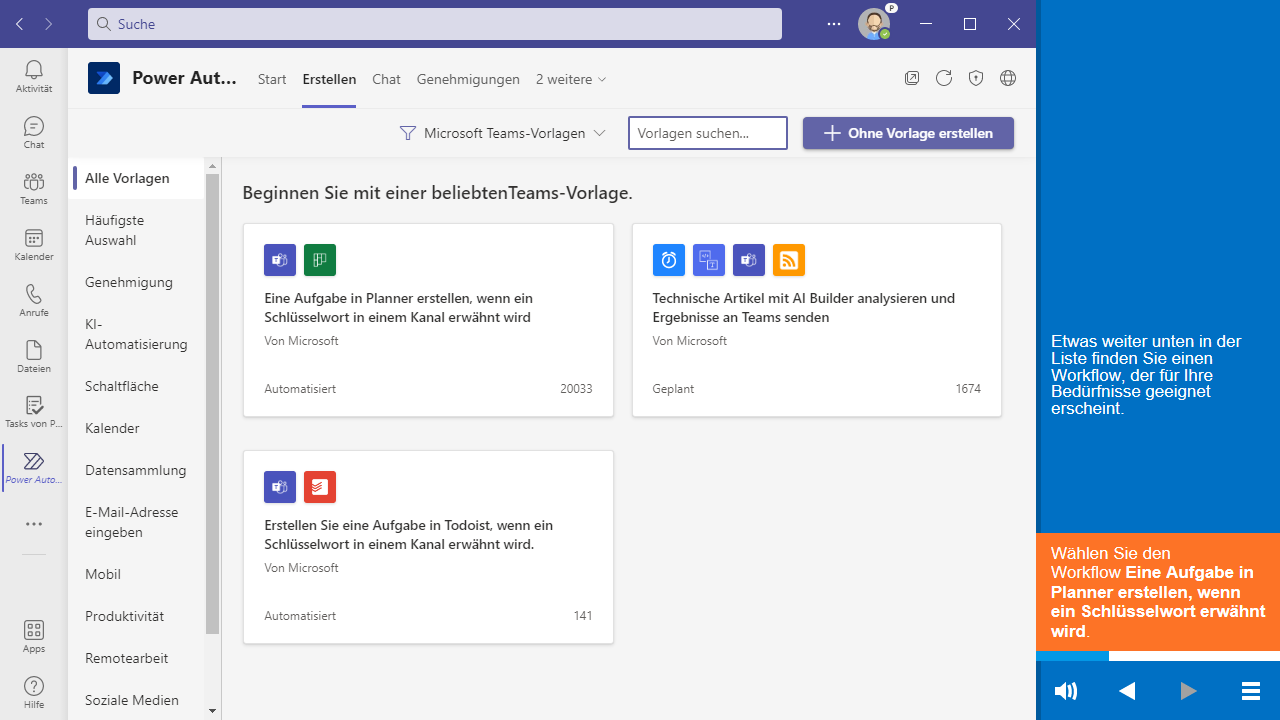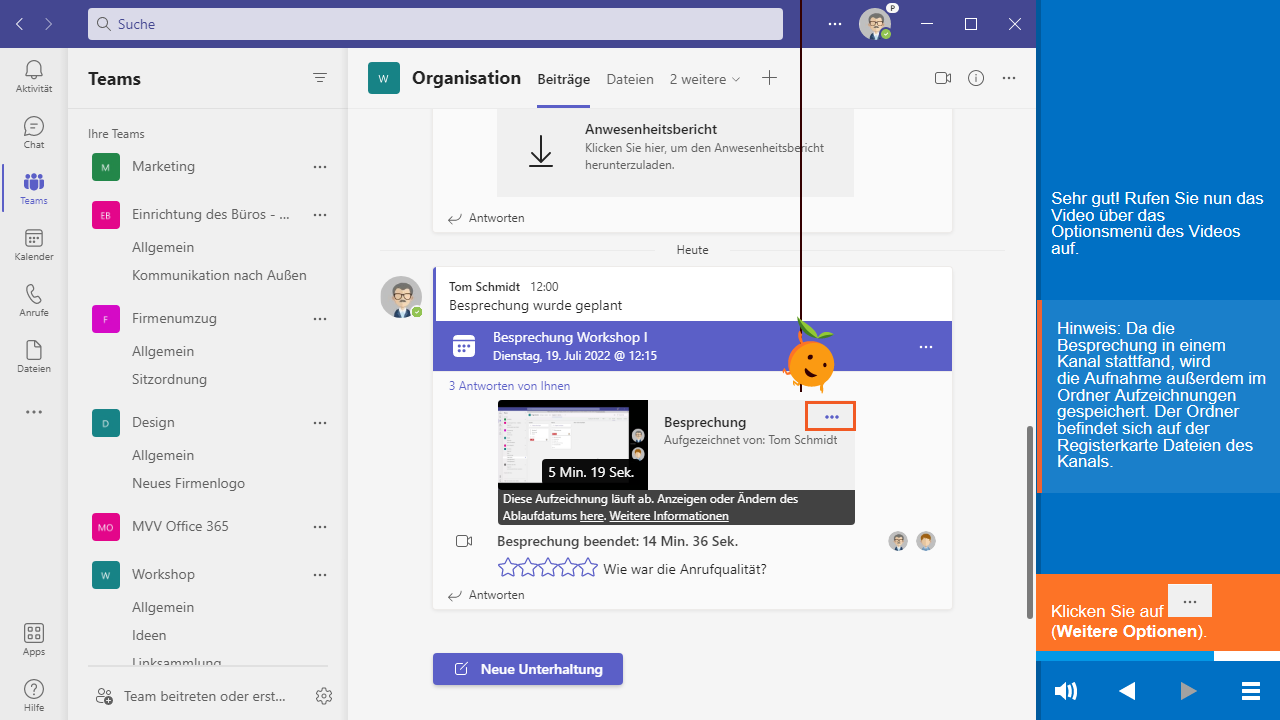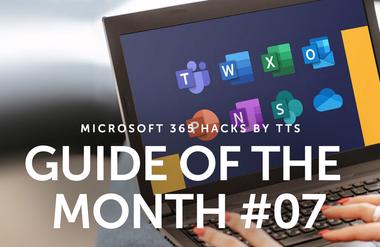Workflow-WBTs + Microsoft 365 Hacks = optimal vorbereitet

Unsere neuen Workflow-Web-based-Trainings greifen genau solche Szenarien auf und zeigen Ihnen, wie Sie das volle Potenzial von Microsoft-365-Applikationen nutzen können, indem Sie sie sinnvoll verknüpfen. In kurzen Lerneinheiten stellen wir Ihnen außerdem integrierte Apps wie Forms und Whiteboard vor und ermöglichen es Ihnen anhand von perfekten Simulationen, verschiedene Schritte auszuprobieren, ohne dass etwas schiefgehen kann.
Kollaboratives Arbeiten
Dokumente in einem Team gemeinsam zu bearbeiten bietet enorme praktische Vorteile: Änderungen sind rasch eingearbeitet, alle Beteiligten können ihren Input selbstständig ergänzen. Doch wie lässt sich verhindern, dass dabei ein Versionschaos entsteht? Denn sobald eine Datei in verschiedenen Bearbeitungsphasen abgespeichert wird, besteht die Gefahr, dass Informationen verloren gehen oder Fehler mitgeschleppt werden.
Um das zu verhindern, muss man zunächst verstehen, wie Dateien bei Microsoft 365 abgelegt werden. In unserem WBT „Kollaboratives Arbeiten mit SharePoint, Teams und OneDrive“ wird anschaulich erklärt, wann welche Applikation am besten eingesetzt wird und wie Dateien dort jeweils verwaltet werden. Übergreifend lernen Sie, wie Sie über SharePoint Verknüpfungen für Ordner zu OneDrive erstellen und von SharePoint aus auf Ihr Team zugreifen können oder einen Ordner an den Schnellzugriff im Datei-Explorer anheften.
Wer weiter in die Tiefe gehen will, erfährt im Workflow-WBT „Teilen Sie eine gefilterte Excel-Liste für die Arbeit im Team“ nicht nur, wie man eine Excel-Liste teilt, sondern auch, wie man sein Blatt so schützt, dass keine ungewollten Änderungen vorgenommen werden können. Gleichzeitig lernt man aber auch, wie man einzelne Zellen definiert, die von anderen bearbeitet werden dürfen.
Die passenden Microsoft 365 Hacks:
- Tabellenansicht speichern (Excel 365)
- Whiteboard-App in Teams-Besprechung öffnen (Teams 365)
Apps kombinieren
Weniger Prozesse in Teams und Planner, die selbst erledigt werden müssen? Klingt großartig! Power Automate, eine App von Microsoft, ermöglicht genau das. Nach unserem WBT „Automatisierte Workflows in Teams“ wissen Sie, was es mit Power-Automate-Workflows auf sich hat und wie Sie selbst den passenden Workflow für Teams und Planner erstellen können.
Auch Forms und Teams bilden ein tolles Team. Als Umfrage-Tool kann Forms eigenständig verwendet werden, das Werkzeug lässt sich aber auch in Teams integrieren. Auf diese Weise leistet es gute Dienste in Teams-Besprechungen, z. B. bei Abstimmungen. Wie das funktioniert, lernen Sie in dem WBT „Erstellen Sie eine Umfrage mit Forms“.
Die passenden Microsoft 365 Hacks:
- Power Automate zu Teams hinzufügen (Teams 365)
- Von der Teams-SharePoint-Seite zum Team wechseln (SharePoint)
Besprechungen mit Teams erfolgreich durchführen
Teams lässt sich aus der Zusammenarbeit am Digital Workplace gar nicht mehr wegdenken. Allerdings gibt es beim Erstellen eines Teams-Meetings einiges zu beachten. In dem WBT „Ein Teams-Meeting planen und vorbereiten“ erfahren Sie deshalb, wie Sie ein Meeting in Outlook planen und die Agenda mithilfe von OneNote teilen. Damit auch diejenigen Kolleg:innen informiert sind, die nicht teilnehmen konnten, empfiehlt es sich, jedes Meeting aufzuzeichnen. Wie das geht und wo man die Aufzeichnung später wiederfindet, lernen Sie in dem WBT „Ein Teams-Meeting aufzeichnen und nachverfolgen“.
Die passenden Microsoft 365 Hacks:
- Ablageorte von Besprechungsaufzeichnungen finden (Teams 365)
- Mitorganisator eines Meetings bestimmen (Teams 365)